Lab voor het ordenen en vereenvoudigen van velden
De geschatte tijd voor het voltooien van dit lab is 15 minuten.
In dit lab maakt u een hiërarchie en bins van een veld. U maakt ook een tabel met metingen om toekomstige berekeningen op te slaan en velden en tabellen bij te werken om ze eenvoudiger te gebruiken.
Oefening 1: Uw gegevens ordenen
In deze oefening gaat u uw gegevens ordenen en opschonen voor een beter gebruik.
Taak 1: Een hiërarchie maken
In deze taak maakt u een producthiërarchie.
Klik in de sectie Gegevens met de rechtermuisknop op het beletselteken naast het veld ItemGroup in de tabel Product . Selecteer Hiërarchie maken.
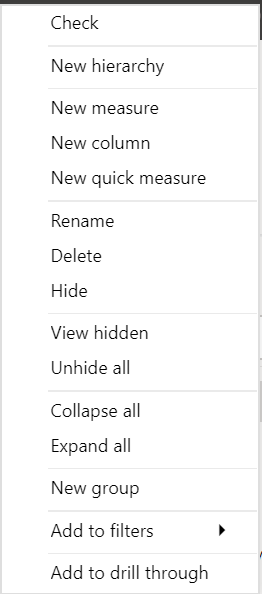
Klik in de sectie Gegevens met de rechtermuisknop op de nieuwe hiërarchie en selecteer Naam wijzigen. Wijzig de naam van dit veld in 'Producthiërarchie'
Sleep vanuit de sectie Gegevens het veld ProductCategorie van dbo_Product naar de 'Producthiërarchie' of klik met de rechtermuisknop en selecteer Toevoegen aan hiërarchie.
Sleep vanuit de sectie Gegevens het veld KitType van Product naar de producthiërarchie of klik met de rechtermuisknop en selecteer Toevoegen aan hiërarchie.
Sleep vanuit de sectie Gegevens het veld ProductNaam van Product naar 'Producthiërarchie' of klik met de rechtermuisknop en selecteer Toevoegen aan hiërarchie.
Taak 2: Opslaglocaties maken
Klik in de sectie Gegevens met de rechtermuisknop op het beletselteken naast het veld Groothandelsprijs in de tabel Product . Nieuwe groep selecteren
Stel in het venster Groep de grootte van de container in op 50.
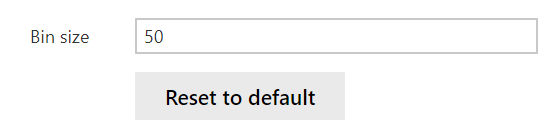
Selecteer ok in het venster Groep om te sluiten.
Taak 3: Een tabel met metingen maken
Selecteer op het LINT onder Modelleringsberekeningen >de optie Nieuwe tabel.
Geef in de sectie BEREKENING de tabel de naam 'Meettabel' en selecteer het vinkje.

U ziet nu een nieuwe tabel in de sectie Gegevens .
Selecteer in de sectie Gegevens een van de metingen die u hebt gemaakt in de module Berekeningen.
Selecteer op het LINT onder Starttabel structuur van hulpmiddelen voor >> metingen de nieuwe meettabel. Hiermee verplaatst u uw meting.
Herhaal deze laatste twee stappen om uw andere metingen te verplaatsen naar de nieuwe tabel Metingen.
Notitie
Als dit proces een fout genereert voor een van uw berekeningen, bewerkt u deze om ervoor te zorgen dat ze verwijzen naar de nieuwe meettabellen in plaats van de oorspronkelijke tabel.
Klik in de sectie Gegevens met de rechtermuisknop op het lege veld Kolom in Meettabel en selecteer Verbergen.
Taak 4: Velden opschonen
Selecteer in het linkerdeelvenster het model.
Selecteer StateName in de tabel Geography. Wijzig in het deelvenster Eigenschappen onder Algemene > naam de naam van het veld in Status. Stel deze in het deelvenster Eigenschappen onder Geavanceerde > gegevenscategorie in op Staat of Provincie.
Klik in de tabel Geografie met de rechtermuisknop op StateID en selecteer Verbergen in rapportweergave.
Selecteer RegionName in de tabel Geography. Wijzig in het deelvenster Eigenschappen onder Algemene > naam de naam van het veld in Regio.
Selecteer ProductName in de tabel Product. Wijzig in het deelvenster Eigenschappen onder Algemene > naam de naam van het veld in 'Product'. Wijzig in het deelvenster Eigenschappen onder De kolom Geavanceerd > sorteren op in 'ProductID'.
Selecteer Korting %in de tabel Tabel met metingen. Stel in het deelvenster Eigenschappen onder Opmaakpercentagenotatie >in op Ja.
Selecteer DiscountAmount in de tabel Sales. Wijzig in het deelvenster Eigenschappen onder Algemene > naam de naam van het veld in 'Kortingsbedrag'. Wijzig in het deelvenster Eigenschappen onder Opmaakindeling >dit in 'valuta' en stel Decimalen in op 0.
Selecteer OrderDate in de tabel Sales. Wijzig in het deelvenster Eigenschappen onder Algemene > naam de naam van het veld in 'Orderdatum'. In het deelvenster Eigenschappen onder Algemene > beschrijving schrijft u 'Datum waarop de bestelling door de klant is geplaatst'. Selecteer in het deelvenster Eigenschappen onder Datum/tijdnotatie opmaken >de numerieke verkorte tekst (m/d/jj).

Klik in de tabel Sales met de rechtermuisknop op OriginationStateID en selecteer Verbergen in rapportweergave.
Klik in de tabel Sales met de rechtermuisknop op ProductID en selecteer Verbergen in rapportweergave.
Samenvatting
In dit lab hebt u een nieuwe producthiërarchie en bins gemaakt op basis van een numeriek veld. U hebt ook een tabel met metingen gemaakt om uw berekeningen op te slaan en de tabellen op te schonen.